Jak přepínat mezi verzemi Minecraft Jednoduchá cesta

Zachování starého světa šetří, vyzkouší nové funkce a udržuje verzi Minecraft synchronizovanou s vaším oblíbeným multiplayerovým serverem, vše vyžaduje znalost úprav a uložte číslo verze Minecraft. Přečtěte si, jak vám to ukážeme.
Proč upravit verzi a použít profily?
Ve výchozím nastavení má spouštěč Minecraft jeden profil. Tento profil je pojmenován po vašem uživatelském jménu Minecraft a automaticky aktualizuje nejnovější verzi Minecraft bez jakéhokoli zásahu jménem. Pro mnoho hráčů, které jsou v pořádku, protože vždy chtějí nejnovější verzi, hrají sami na svém počítači (bez multiplayeru) a / nebo nemají mod.
Pro ostatní hráče však řídí číslo verze (a vytváření samostatných profilů pro různé účely) je důležitou součástí zkušenosti Minecraft. Zde je jen několik příkladů, proč byste mohli potřebovat nebo chcete spravovat číslo verze.
Chcete-li zachovat starší svět, který jste vytvořili, aniž byste riskovali, že tento svět zažívá korupci nebo problémy s aktualizací při přesunu na novější verzi Minecraft , budete muset profil uzamknout na starší verzi.
Pokud hrajete online, většina serverů pro více hráčů obvykle neprovádí okamžitou aktualizaci na nejaktuálnější verzi, protože pro majitele serverů je obrovská bolest hlavních aktualizací. Mincový software 1.8 má již téměř tři měsíce, například většinu serverů pro více hráčů. *.
Na opačné straně herního spektra, pokud chcete vyzkoušet krvácení které vám umožní nastavit profil nejnovějších "snapshotů", takže můžete vyzkoušet funkce, které mohou trvat měsíce (nebo déle), aby dosáhly veřejného vydání build
můžete všechno výše (a více) radikálně pohodlnější pomocí jednoduchého profilového systému zabudovaného do spouštěče Minecraft, který usnadňuje výběr požadované verze pro danou úlohu, stejně jako (a tato část je nesmírně praktická) Izolujte svůj svět a ušetří je, abyste je ochránili před korupcí.
Změna čísla verze Minecraft
Pokud je potřeba pouze změnit číslo verze, proces je velmi jednoduchý. Začneme tím, že zdůrazníme tento proces, takže ti z vás, kteří se do tutoriálu objevíte pro rychlou opravu, mohou dostat tuto opravu a vrátit se k hraní. Doporučujeme vám nicméně přečíst si další sekci "Používání profilů "Abyste izolovali a ochránili svůj svět, šetří a zároveň vám usnadní život.
Chcete-li změnit číslo verze Minecraft, spusťte spouštěč a přihlaste se do účtu Minecraft. Na hlavní obrazovce spouštěče stiskněte tlačítko "Upravit profil" umístěné pod svým jménem profilu v levém dolním rohu.
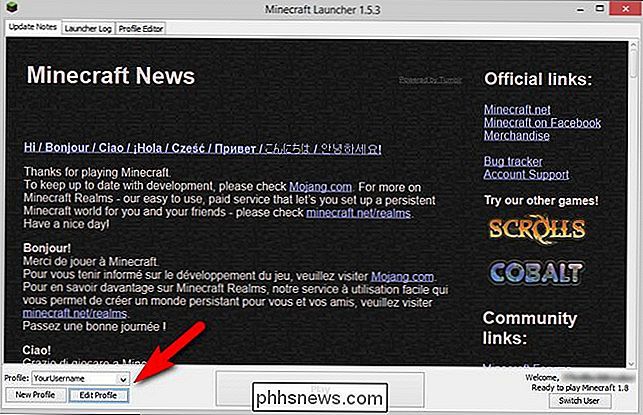
V editoru profilů je změna čísla verze stejně jednoduchá a pomocí rozbalovací nabídky. V okně "Výběr verze" v polovině obrazovky Editoru profilů aktivujte rozbalovací nabídku Použít verzi a vyberte verzi, kterou chcete použít. Po provedení výběru klikněte na tlačítko "Uložit profil".
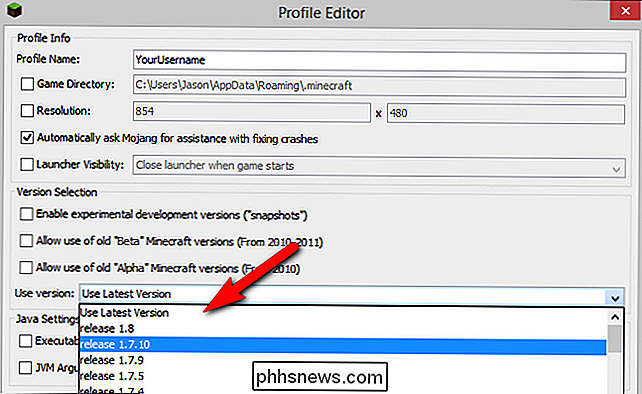
Pokud je jediným cílem změnit číslo verze primárního profilu, pak jste nastaveni. Pokud byste chtěli, aby bylo použití různých čísel verzí velmi výhodné, stejně jako udržet vaše světy oddělené číslem verze Minecraft, musíte využít profilového systému. Podívejme se na to nyní.
Používání profilů
Profilový systém v raketoplánu Minecraft je velmi užitečný způsob, jak ulehčit zážitek z Minecraft i udržet vaše slova Minecraft izolovaná na základě čísla verze (a pokud jste modifikovali svého klienta také na základě modů.)
Dvě významné věci, na které se zaměřit při používání profilů, jsou číslo verze (které jsme se zabývali v poslední části) a Herní adresář kde jsou uložena herní data). Většina lidí nikdy nepoužívá profilový systém, a pokud tak učiní, téměř nikdy nezmění výchozí adresář her. To je problematické, protože kladí
všechny váš svět uloží do stejného adresáře (včetně světů se staršími a / nebo modifikovanými verzemi Minecraft). To je do značné míry recept na katastrofu, protože můžete poškodit vaše světy a způsobit další problémy tím, že je otevřete špatnou verzí Minecraft. Abyste to mohli snadno zabránit, vytvoříme některé profily, které rozdělí čísla verzí a změnit výchozí adresář herních dat pro každý profil. Zatímco to dělá, technicky, způsobit trochu diskuspace režie (kolem 100-130MB na profil) je to více než stojí za to, pokud jde o zachování vašeho světa ušetří izolované a takové.
Změna výchozí Directory her
Pro demonstrační účely vytvoříme nový profil a uložíme všechna herní data na novém místě. Než začneme změnit věci, uděleme nový profil.
Udělejte tak kliknutím na tlačítko "Nový profil"; to bude načten editor profilu, jak je vidět níže.
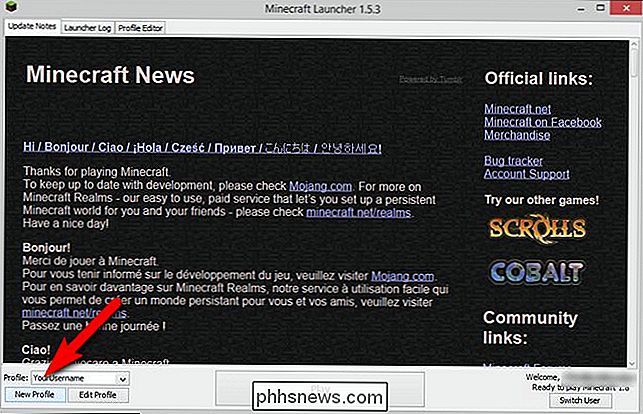
Zde jsme provedli dvě modifikace. Nejprve jsme profilu pojmenovali jako Snapshot Tester (my vám ukážeme, jak povolit snímky v dalším kroku) a zadali jsme jiný datový adresář tím, že zkontrolujeme "Game Directory" a připojíme výchozí ". minecraft "do adresáře" .minecraft-snapshottester ". Nyní se celý náš svět ukládá, protože profil testeru Snapshot Tester bude převeden do samostatného adresáře z výchozího profilu.
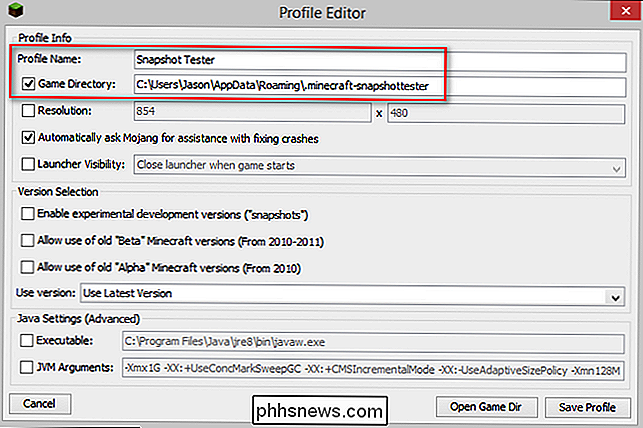
Povolení starších a experimentálních verzí
Důvodem, proč byste mohli chtít používat čísla verzí a používat profily, je hrát velmi stará verze Minecraft (která se neobjeví ve standardním seznamu) nebo velmi nové verze snímků. Povolení těchto položek ve výběrovém seznamu verze
Z editoru profilů zkontrolujte všechny možnosti v sekci "Výběr verze", které se vztahují na to, co chcete načíst. Zkontrolujte první možnost, pokud chcete povolit experimentální vydání, a pak zkontrolujte další dva, pokud chcete hrát s velmi starými verzemi Beta a Alpha z období kolem roku 2010-2011.
Při odhlášení z nabídky "Povolit experimentální vývoj staví "Box dostanete toto upozornění:
Právě proto používáme profilový systém a udržujeme naše světy v různých adresářích s herními daty. Podobné upozornění obdržíte, když aktivujete sestavení Alpha a Beta. Právě proto povzbuzujeme všechny, aby používali profily v kombinaci se samostatnými adresáři herních dat: udržuje váš svět v bezpečí.

Poté, co jste je zkontrolovali a přijali varování, uvidíte značně rozšířený počet verzí v rozbalovací nabídce "Použít verzi".
Nyní můžete vybrat z veřejných publikací i z vytváření snímků, beta a alfa. Vzpomeňte si však na varování! Vytvořte profil a samostatný adresář pro každou z hlavních verzí, kterou vyzkoušíte. bez míchání snímků světů se starými alfa světmi.
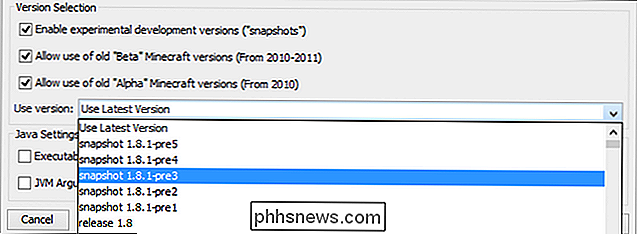
Proces vytváření profilů můžete opakovat pro vše, co potřebujete pro samostatný profil. Přehrávání na starém serveru, který nikdy neupravil minulost 1.6.4? Vytvořte si profil. Chcete hrát Minecraft jako v roce 2010? Vytvořte profil alfa. Chcete vytvořit prostor pro vaše děti, aby se rozbíjely s Minecraft, aniž by zničily každý jiný svět? Můžete si také vytvořit profily.
Ačkoli většina hráčů drží standardní profil a stačí vyměnit vše ve stejné složce herních dat, doporučujeme to proti tomu a doufám, že budete dodržovat správnou hygienu dat a udržovat všechny vaše verze a svět šetří šťastně ve vlastních profilech a složkách.

8 Essential Plugins pro libovolný server Bukkit
Spuštění serveru vanilla Minecraft je zábavné, ale skutečnou výhodou pro použití Bukkitu je možnost instalace pluginů pro změnu hratelnosti. Bukkit pluginy mohou dělat cokoliv, od ochrany vašeho světa a správy velkých serverů až po přidávání her a nových funkcí a sestavili jsme seznam nejlepších, které je třeba přidat na váš server.

Jak zastavit Skype, aby se všechno ostatní stalo tak tichým
Spoustáš Skype a náhle všechno v počítači je radikálnější. Zatímco to je skvělé pro zajištění, že nebudete hrát své partnery s videokonferencí s hudbou, může to být také újmu, když ztlumí zvuky, které potřebujete slyšet. Přečtěte si, jak řešíme problém s umlčením Skype. Vážený How-To Geek, V poslední době používám Skype, abych promluvil s mým synovcem, zatímco hrajeme společně s videohrami.



